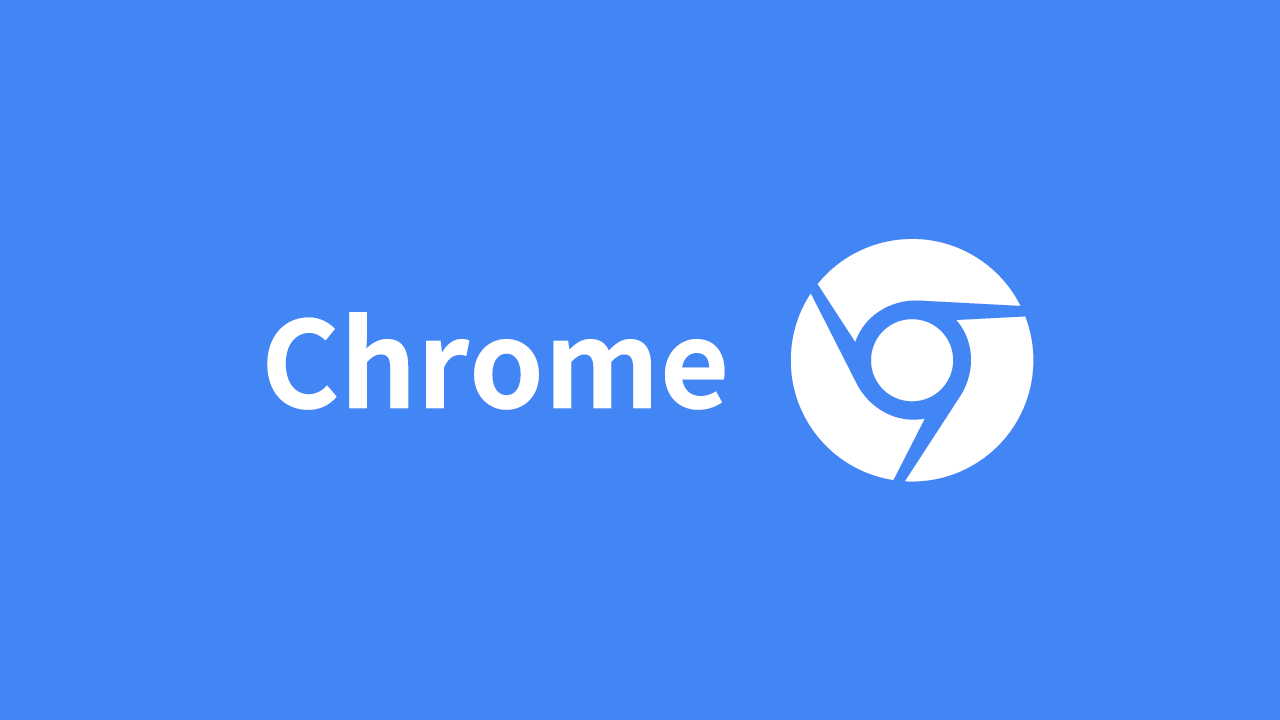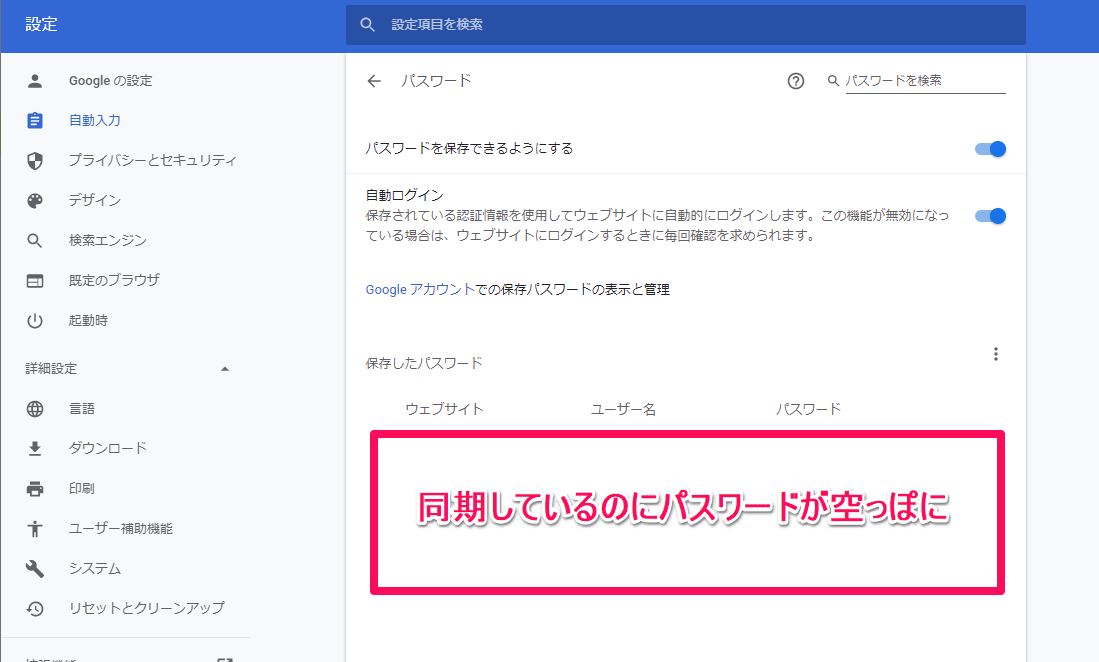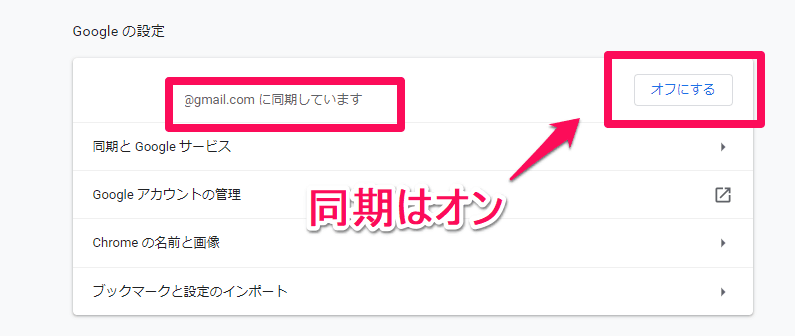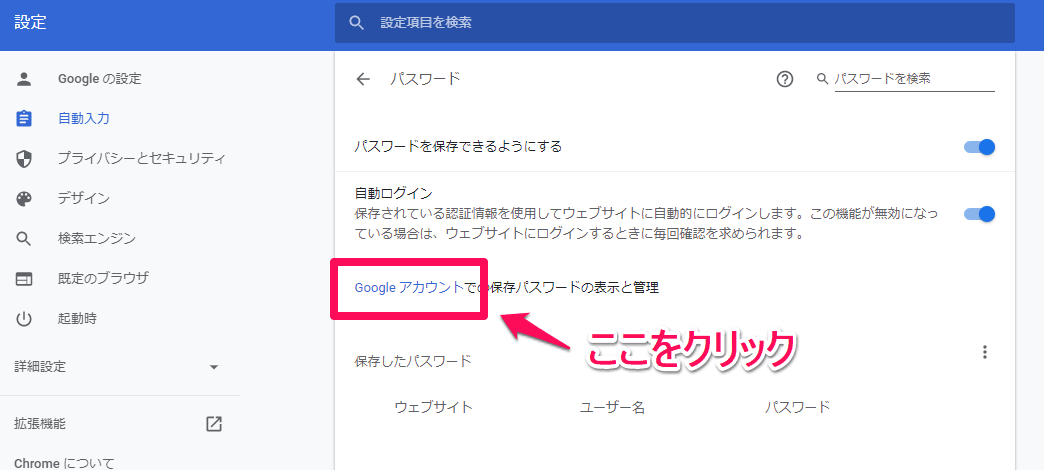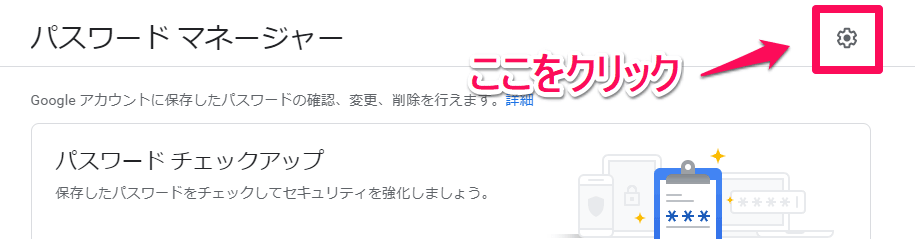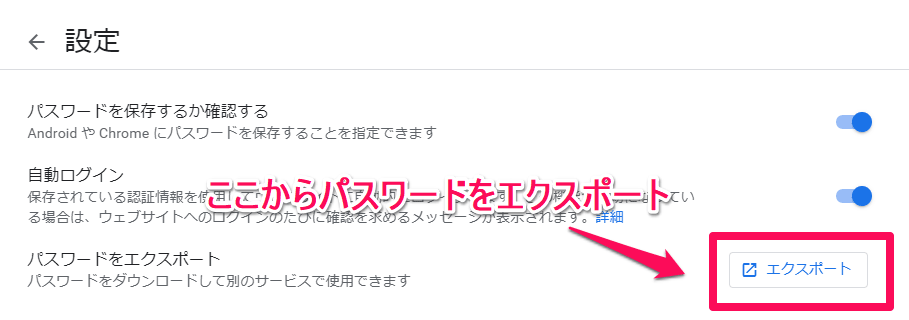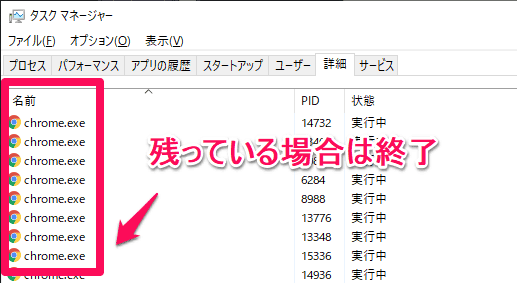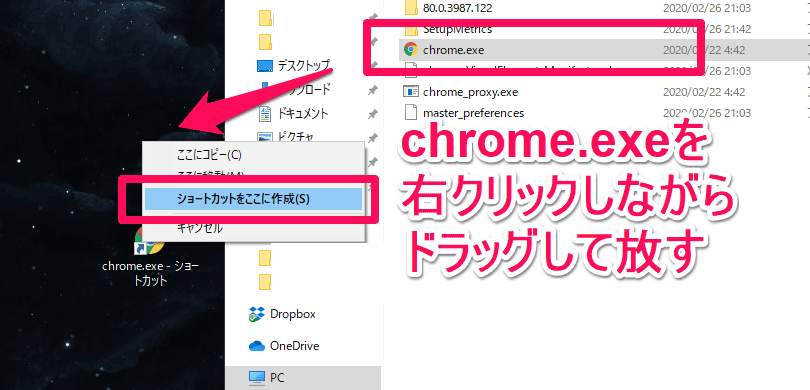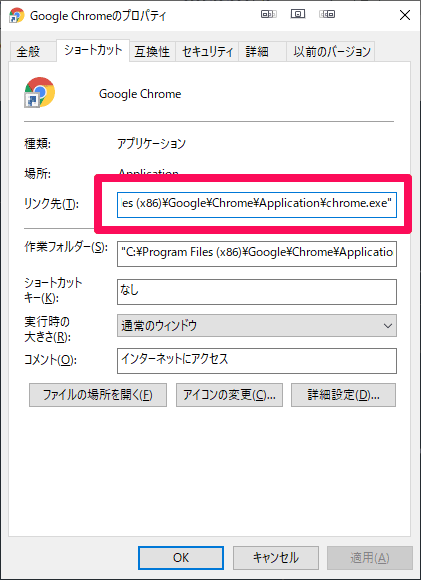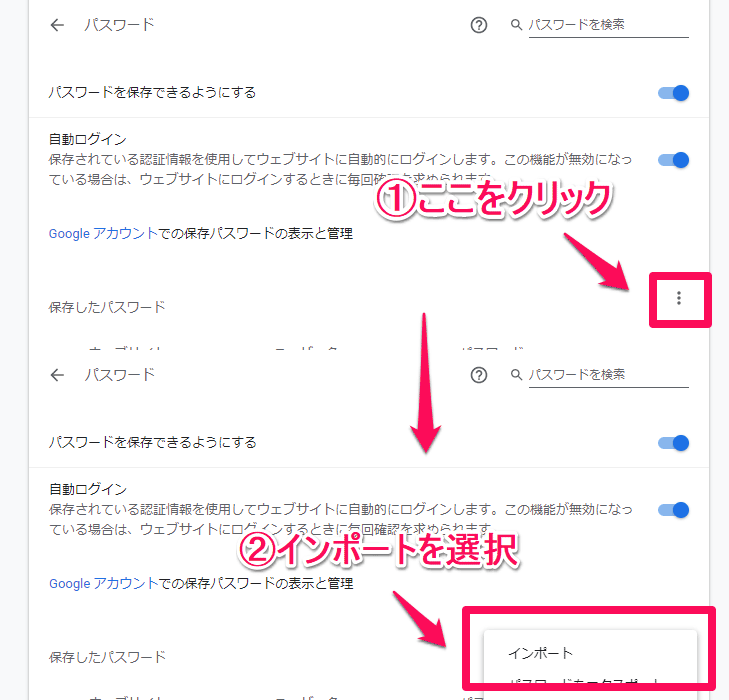※当ブログではアフィリエイト広告を利用しています。

Google Chromeでパスワードが自動入力されなくなってしまった!パスワードをインポートしたいけどメニューにない・・
こんな悩みを解消できます。
パスワードを同期しているのに Chrome でパスワードが自動入力されなくなり、以下の方法で対応しました。
- パスワードマネージャーでパスワードをエクスポート
- Chromeにインポート(デフォルトでできないのでオプション使用)
発生した問題と、実際にパスワードをインポートして解決した手順を詳しく解説します。
問題:Google Chromeで同期しているのにパスワードが自動入力されなくなった
Chrome をインストールしたところ、パスワードが自動入力されなくなってしまいました。
メニューの「設定」から「パスワード」を見てみると、Chrome の「保存したパスワード」が空っぽになっています。
Google アカウントにはパスワードを同期している状況にもかかわらずです。
この状態だとウェブサイトにログインするごとにパスワードをまた保存しなければならず、かなり手間です。
解決法:Googleパスワードマネージャーからパスワードをエクスポートし、Chromeでパスワードをインポートする
Googleアカウントにパスワードを同期していれば、以下の手順で解決できます。
Googleパスワードマネージャーからパスワードをエクスポートする
Chromeのメニューの「設定」から「パスワード」を開き、「Googleアカウントでの保存パスワードの表示と管理」からリンクを開きます。
パスワードマネージャーが開くので、右上の歯車マークをクリックします。
「パスワードをエクスポート」のセクションにあるボタンからパスワードをエクスポートします。
CSVファイル形式でパスワードがダウンロードされます。
Chromeでパスワードをインポートする
次に Chrome で CSV ファイルからパスワードをインポートします。
このため以下の流れでパスワードをインポートするためのメニューを出します。
- Chromeをいったん終了する
- Chromeのショートカットを作成する
- ショートカットのリンク先にオプションを追加する
- ショートカットからChromeを起動する
Chromeをいったん終了する
開いている Google Chrome のウィンドウをいったんすべて「×」ボタンで閉じます。
「×」ボタンで閉じても以下のようにタスクマネージャに chrome.exe のプロセスが残っている場合、プロセスを終了します。
Chromeのショートカットを作成する
デスクトップなどに Chrome のショートカットを作成します。
Windows 10 の場合、chrome.exeは%PROGRAMFILES(X86)%\Google\Chrome\Applicationにあります。
chrome.exeを右クリックしたまま放さずにデスクトップにドラッグし、放すとショートカットを作成できます。
ショートカットのリンク先にオプションを追加する
ショートカットを右クリックしプロパティを開き、リンク先に--enable-features=PasswordImportオプションを追加します。
例として変更前が以下だとすると:
"C:\Program Files (x86)\Google\Chrome\Application\chrome.exe"
変更後は以下のような形式です。
"C:\Program Files (x86)\Google\Chrome\Application\chrome.exe" --enable-features=PasswordImport
変更したら「OK」を押します。
推測にはなりますが、chromium のソースコードでは以下の部分が対応しているものと思われます。
// Controls the ability to import passwords from Chrome’s settings page.
const base::Feature kPasswordImport = {“PasswordImport”,
base::FEATURE_DISABLED_BY_DEFAULT};
ショートカットからChromeを起動する
作成したショートカットからChromeを起動し、Chromeのメニューの「設定」から「パスワード」を開きます。
縦に「・・・」となっているところをクリックすると、「インポート」が選べるようになっています。エクスポートしたCSVファイルを選択します。
先に作成したショートカットは不要なので、削除してOKです。
おわりに
Google Chromeでパスワードの自動入力ができなくなった場合の対処法をまとめます。
- パスワードマネージャでパスワードをエクスポートする
- Chromeのショートカットを作成し、オプションを追加する
- ショートカットからChromeを起動し、インポートする
参考になれば嬉しいです。